 A utilização de calculadoras sofisticadas tem aumentado substancialmente nos últimos anos, visto que podem auxiliar os alunos de uma forma bastante eficiente, rápida e barata. Este auxilio não só é feito através dos programas da calculadora (programas que resolvem equações e mostram gráficos), é, também, feito através de programas extras que se pode instalar na calculadora. Existem milhares de programas disponíveis na Internet que os utilizadores podem instalar, bem como jogos que podem sempre ajudar o aluno a passar o tempo. Assim, convido-o a ler este artigo para saber como pode enviar ficheiros do seu Ubuntu para a calculadora.
A utilização de calculadoras sofisticadas tem aumentado substancialmente nos últimos anos, visto que podem auxiliar os alunos de uma forma bastante eficiente, rápida e barata. Este auxilio não só é feito através dos programas da calculadora (programas que resolvem equações e mostram gráficos), é, também, feito através de programas extras que se pode instalar na calculadora. Existem milhares de programas disponíveis na Internet que os utilizadores podem instalar, bem como jogos que podem sempre ajudar o aluno a passar o tempo. Assim, convido-o a ler este artigo para saber como pode enviar ficheiros do seu Ubuntu para a calculadora.
De modo a não criar um artigo demasiado extenso acerca desta matéria, farei uma série de artigos referentes ao envio e criação de ficheiros para calculadores Texas. Este artigo será, portanto, utilizado como auxílio de outros artigos que aparecerão nos próximos dias.
Para enviar os ficheiros do Ubuntu para a calculadora será utilizado um programa chamado Tilp. Este programa ainda não está a funcionar na perfeição por isso deverá instalá-lo exactamente como explico neste artigo, caso contrário, terá vários problemas que talvez não consiga solucionar.
Actualmente o programa está na versão Tilp2, mais precisamente, na versão Tilp2.13. Como os repositórios do Ubuntu ainda têm a versão Tilp2.03, você não conseguirá utilizar o programa em algumas calculadoras. Por isso, deve adicionar um repositório auxiliar para buscar a última versão do tilp2, bem como das várias bibliotecas necessárias para o bom funcionamento do programa.
Assim, adicione o seguinte repositório (caso não saiba adicionar repositórios, visite este artigo):
deb http://repo.calcforge.org/debian/i386 stable main non-free
Caso a sua distribuição seja de 64Bits, utilize o repositório seguinte em vez do anterior:
deb http://repo.calcforge.org/debian/amd64 stable main non-free
De seguida, para melhorar a segurança no conexão entre o servidor e o seu computador, adicione a chave de autenticação do repositório, escrevendo o seguinte no terminal:
Depois de adicionar o repositório e a respectiva chave de autenticação, já poderá instalar a última versão do Tilp2, escrevendo o seguinte no terminal:
Tal como referi no inicio deste artigo, o programa ainda tem algumas incompatibilidades na conexão entre o computador e a máquina de calcular. Por isso, para remediar o problema deverá abrir o programa com permissões de administrador (de certa forma, esta solução não é boa pois pode pôr em risco o seu computador, no entanto para já é a única solução). Assim, sempre que abrir o programa deverá fazê-lo pelo terminal escrevendo.
Como trabalhar com o Tilp2?
O Tilp2 permite fazer várias coisas com a máquina que podem ser bastante úteis para os alunos. Por exemplo, permite capturar imagens do ecrã (útil para fazer relatórios), permite actualizar as horas da máquina automaticamente (sincronizando com as do computador ), permite organizar os vários ficheiros, bem como fazer upload e download de ficheiros para a máquina de calcular.
Antes de puder ter estas funcionalidades, precisa de conectar a calculadora ao seu computador. Depois, basta abrir o programa. Caso o programa não detecte automaticamente a máquina de calcular, clique com a tecla da direito do rato em cima da zona “Calculator files” e escolha a opção “Change Device“. Na nova janela clique no botão que tem uns binóculos para procurar a máquina de calcular. Espere um pouco e aparecerá na lista. Depois é só seleccionar o dispositivo e clicar no botão “OK”.
Depois de ter a calculadora detectada, já poderá explorar as várias funcionalidades que o Tilp2 permite. Para fazer uma pequena demonstração deste programa, explico, de seguida e de um modo sucinto, as várias funcionalidades descritas acima:
- Capturar imagens do ecrã: Para capturar imagens do ecrã da sua calculadora é muito simples, basta fazer um duplo clique em cima da opção “Screen” e aparecerá uma nova janela que mostra o visor da calculadora. Caso não apareça, clique no primeiro botão que actualiza a imagem. Depois poderá salvar a imagem em File→Save.
- Actualizar o relógio da máquina de calcular: Se a sua máquina permitir ter horas, então aparecerá uma opção chamada “Clock“. Esta opção permite modificar a hora da sua máquina de calcular. Dê duplo clique para ter acesso às várias opções.
- Para poder organizar os seus ficheiros, basta fazer download da lista e poderá manuseá-la à sua maneira. Para tal, precisa de clicar no botão “DirList” e depois aparecerá os vários ficheiros que tem na máquina.
- Para enviar ficheiros, precisa de ter a lista obtida pelo botão “DirList“. Depois disso, basta arrastar os ficheiros da zona “Computer Files” para a pasta da calculadora que você pretender enviar. Pode verificar isso na imagem a seguir:
Compatibilidades do Tilp2
O Tilp2 é, actualmente, compatível com as seguintes máquinas de calcular:
TI73, TI82, TI83, TI83+, TI84+, TI85, TI86, TI89, Titanium, TI92, TI92+, V200, NSpire, NSpire-CAS
Para além disso, é também compatível com vários cabos que listo a seguir:
GrayLink, BlackLink, SilverLink, DirectLink ParallelLink, VTi (virtual) and TiEmu (virtual).

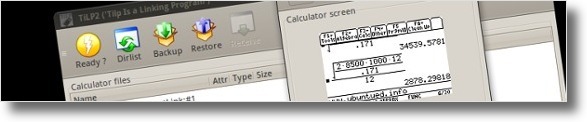
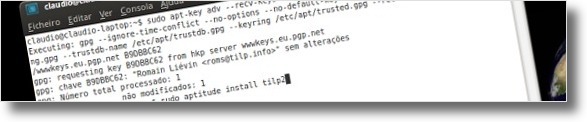
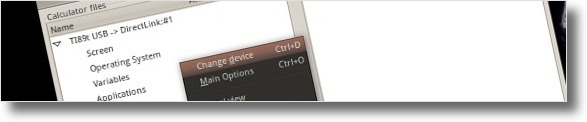
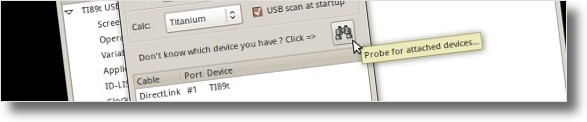
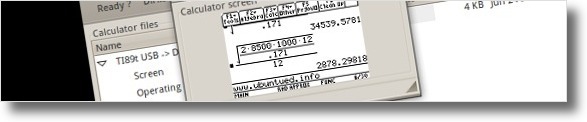
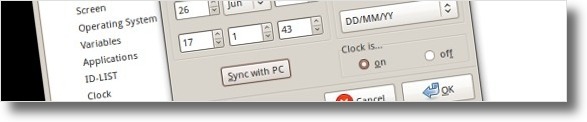
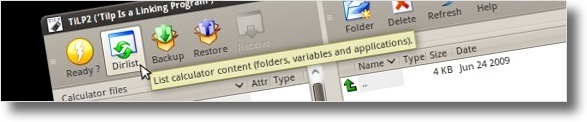
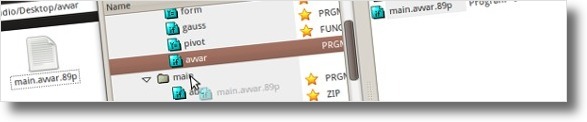








Following discontinuation of therapy the amount of REM sleep tends to rebound. ,
[...] Para enviar ficheiros do Ubuntu para a sua máquina de calcular, precisa de utilizar o programa chamado Tilp2. Se ainda não conhece, visite este artigo que explica como o ter e, para além disso, explica as bases de utilização do mesmo: Como enviar ficheiros para as calculadoras texas através do Ubuntu [...]
Olá Wolfy Tuga,
Sem dúvida que este programa é uma mais valia para quem tem uma calculadora Texas. Aliás, eu para enviar ficheiros tinha de utilizar Windows, o que, para mim, é algo bastante chato pois não o tenho instalado. Fique à espera, tá para breve novos artigos relativos a esta área!
Olá Zé,
Dentro de alguns dias vou publicar um novo artigo sobre cábulas, fique à espera!
Olá Carlos,
Obrigado pelo comentário.
Abraços.
estava mesmo mesmo mesmo a precisar de uma coisa destas!
obrigado claudio novais!
Falta agora o artigo para criar as cábulas. =D
Olá Cláudio Novais!
Bom post! Era mesmo disto que eu estava à procura, pois de cada vez que queria fazer BackUp ou enviar ficheiros à calculadora tinha de recorrer ao Windows, por acaso desconhecia esta ferramenta, mas pelo que vejo nas tuas imagens, a aparência do programa é um pouco parecida com TI-Connect… Um grande bem-haja por esta dica!
Agora fico a aguardar por um tutorial que me permita editar os programas no pc, é que na versão mais antiga para Windows tinha Editor (na altura TI-Graph Link) mas com o WinXP SP2 dá erro de Sistema (famosa Tela Azul)… Por isso queria mesmo saber se existe uma alternativa para Ubuntu :D
Abraço e uma boa continuação,
Wolfy Tuga